Список прокси-сайтов 1337x для разблокировки 1337x
1337x proxy sites list unblock 1337x. 1337x - это популярный торрент-трекер, на котором пользователи могут найти огромное количество разнообразных …
Читать статью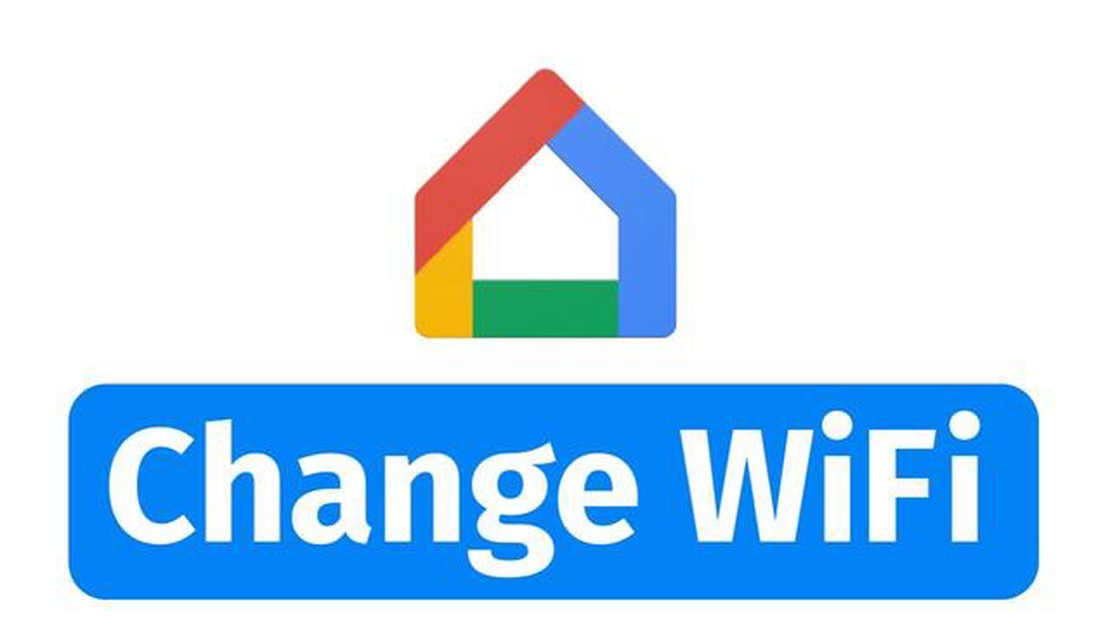
У вас возникли проблемы с подключением устройств Google Home? Иногда простым решением может быть изменение сети Wi-Fi, к которой они подключены. Если вы переезжаете в новый дом или просто хотите переключиться на другую сеть, в этом пошаговом руководстве вы узнаете, как изменить Wi-Fi на устройствах Google Home.
Шаг 1: Откройте приложение Google Home.
Для начала необходимо открыть приложение Google Home на смартфоне или планшете. Это приложение доступно для загрузки как на устройствах Android, так и на iOS. После установки приложения откройте его и войдите в свою учетную запись Google.
Шаг 2: Выбор устройства Google Home.
После открытия приложения появится список всех подключенных устройств Google Home. Выберите устройство, для которого необходимо изменить сеть Wi-Fi. Нажмите на устройство, чтобы перейти к его настройкам.
Шаг 3: Перейдите к настройкам устройства.
Оказавшись на странице настроек выбранного устройства Google Home, найдите значок шестеренки или опцию настроек. Нажмите на него, чтобы получить доступ к настройкам устройства.
Шаг 4: Выберите пункт Сеть Wi-Fi.
В настройках устройства вы найдете различные опции. Найдите пункт “Сеть Wi-Fi” и нажмите на него. Он может быть обозначен как “Wi-Fi” или “Сеть и Wi-Fi”.
Шаг 5: Выбор новой сети Wi-Fi.
Далее появится список доступных сетей Wi-Fi. Выберите сеть, к которой необходимо подключить устройство Google Home. Возможно, потребуется ввести пароль сети, если это защищенная сеть.
Шаг 6: Завершение настройки Wi-Fi.
После выбора новой сети Wi-Fi следуйте инструкциям на экране для завершения процесса настройки. Это может быть подтверждение выбора, ввод пароля Wi-Fi или другие действия. После завершения настройки устройство Google Home будет подключено к новой сети Wi-Fi.
Шаг 7: Проверка подключения.
Наконец, обязательно протестируйте подключение с помощью устройства Google Home. Включите музыку, задайте вопрос или дайте голосовую команду, чтобы убедиться в правильности работы устройства в новой сети Wi-Fi.
Шаг 8: Повторите для дополнительных устройств.
Если у вас несколько устройств Google Home, то для каждого из них необходимо повторить процедуру смены сети Wi-Fi. Просто выполните те же шаги, которые описаны выше для каждого устройства.
Читайте также: Обзор rebel inc. - увлекательная стратегическая игра для мобильных устройств
**Заключение
Изменение сети Wi-Fi на устройствах Google Home - несложный процесс, который поможет решить проблемы с подключением. Следуя этому пошаговому руководству, вы сможете легко переключиться на другую сеть и гарантировать, что ваши устройства Google Home останутся подключенными и работоспособными.
Читайте также: Как получить круговое перекрестие в Valorant: Пошаговое руководство
Если необходимо изменить сеть Wi-Fi на устройстве Google Home, выполните следующие действия:
После выполнения этих действий устройство Google Home должно быть подключено к новой сети Wi-Fi. Убедитесь, что ваш смартфон или планшет также подключен к той же сети Wi-Fi для управления устройством.
Обратите внимание, что при смене сети Wi-Fi может потребоваться повторная настройка устройства Google Home. Для завершения процесса настройки следуйте инструкциям на экране в приложении Google Home.
Если необходимо изменить сеть Wi-Fi, к которой подключено устройство Google Home, можно легко получить доступ к настройкам Wi-Fi через приложение Google Home. Вот как это сделать:
Поздравляем! Вы успешно получили доступ и изменили настройки Wi-Fi на устройстве Google Home. Теперь устройство должно быть подключено к новой сети Wi-Fi, что позволит вам пользоваться всеми его возможностями и функциями.
Если необходимо изменить сеть Wi-Fi, к которой подключено устройство Google Home, выполните следующие простые действия:
Вот и все! Теперь устройство Google Home успешно подключено к новой сети Wi-Fi. Обязательно проверьте подключение, используя голосовые команды или потоковую музыку, чтобы убедиться, что все работает правильно.
Прежде чем менять сеть Wi-Fi на устройстве Google Home, необходимо проверить текущее подключение Wi-Fi. Это позволит убедиться в том, что устройство правильно подключено и готово к смене сети. Вот как можно проверить подключение Wi-Fi на устройстве Google Home:
Проверка подключения к сети Wi-Fi на устройстве Google Home является важным шагом для обеспечения беспрепятственного перехода к новой сети Wi-Fi. Выполнив следующие действия, можно убедиться, что устройство подключено к правильной сети и готово к переходу.
Да, изменить Wi-Fi на Google Home возможно. Чтобы легко изменить сеть Wi-Fi на устройстве Google Home, можно следовать пошаговому руководству, приведенному в статье.
Причин для изменения сети Wi-Fi на Google Home может быть несколько. Среди них можно назвать переезд на новое место, смену поставщика услуг Интернета или проблемы с подключением к Wi-Fi в текущей сети.
Нет, для изменения Wi-Fi на Google Home не требуется никаких дополнительных устройств или инструментов. Достаточно воспользоваться приложением Google Home на смартфоне или планшете, чтобы выполнить необходимые действия и подключить устройство Google Home к новой сети Wi-Fi.
Нет, изменить сеть Wi-Fi на Google Home с помощью компьютера невозможно. Процесс изменения сети Wi-Fi осуществляется через приложение Google Home, которое доступно только для смартфонов и планшетов.
Если устройство Google Home не может подключиться к новой сети Wi-Fi, можно попробовать перезагрузить как устройство Google Home, так и маршрутизатор Wi-Fi. Если проблема сохраняется, можно обратиться в службу поддержки Google Home за дополнительной помощью.
Нет, изменить сеть Wi-Fi для Google Home без использования приложения Google Home невозможно. Приложение - единственный способ получить доступ к необходимым настройкам и внести изменения в устройство Google Home.
1337x proxy sites list unblock 1337x. 1337x - это популярный торрент-трекер, на котором пользователи могут найти огромное количество разнообразных …
Читать статьюКак сменить обои в ROG Phone 3 ROG Phone 3 - это мощный игровой смартфон, который позволяет пользователям настраивать свое устройство различными …
Читать статьюRed dead redemption 2 сбоит на pc? вы не одиноки! Red Dead Redemption 2 - это одна из самых ожидаемых игр для ПК в 2019 году. Открытый мир, …
Читать статьюFortnite winterfest, как найти кусок угля? Как найти кусок угля в игре Fortnite winterfest? Полезные советы и стратегии Игра Fortnite winterfest …
Читать статьюКак исправить крах COD Warzone в Xbox Series X Call of Duty: Warzone - популярная многопользовательская онлайн-игра, завоевавшая огромную популярность …
Читать статьюКак активировать функцию видеозвонков в whatsapp Whatsapp – это одно из самых популярных мобильных приложений для обмена сообщениями и звонков. Одной …
Читать статью